
Мы продолжаем нашу серию «Секреты 1С:ЗУП», в которой регулярно рассказываем об интересных «фишках» в программе.
В программе «1С:Зарплата и управление персоналом 8» ред. 3 для просмотра сформированного отчета предусмотрена возможность зафиксировать шапку, столбцы и строки таблицы. Для этого нужно выделить левой клавишей мыши поле внутри таблицы, до которого следует зафиксировать перемещение (прокрутку), и нажать на кнопку Еще. В появившемся списке необходимо выбрать команду Зафиксировать таблицу по ссылке Таблица (рис. 1).
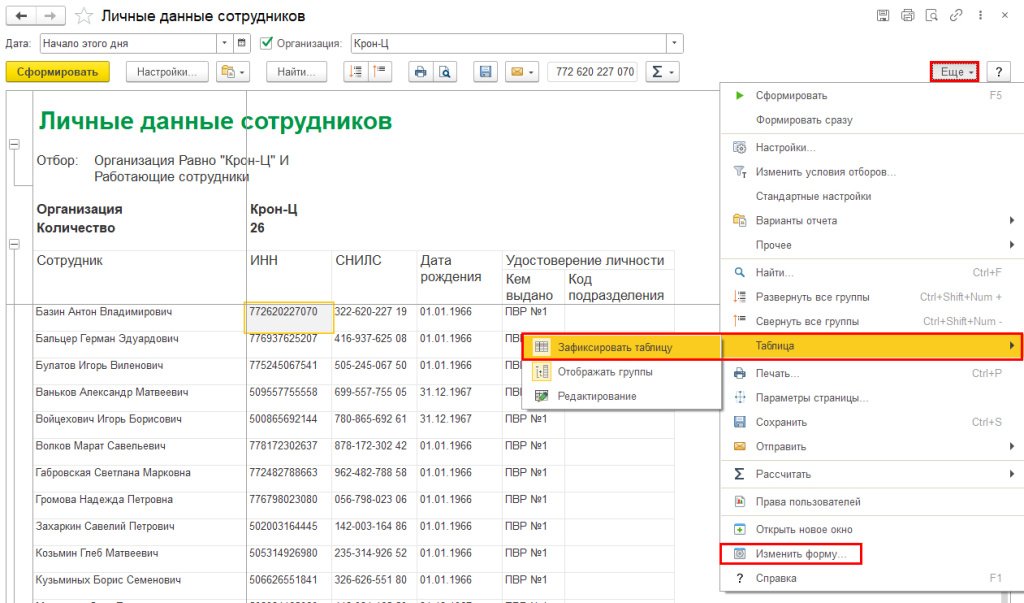
Рис. 1. Команды «Зафиксировать таблицу» и «Изменить форму…» в меню отчета по кнопке «Еще» в программе «1С:Зарплата и управление персоналом 8» ред. 3
Команду Зафиксировать таблицу можно вынести в виде кнопки на командную панель открытого отчета. Для этого необходимо нажать на кнопку Еще и выбрать в списке Изменить форму (рис. 1).
В открытом окне Настройка формы нужно найти элемент формы: Зафиксировать таблицу и изменить положение кнопки в командной панели: В командной панели и дополнительном подменю (или только В командной панели), рис. 2.
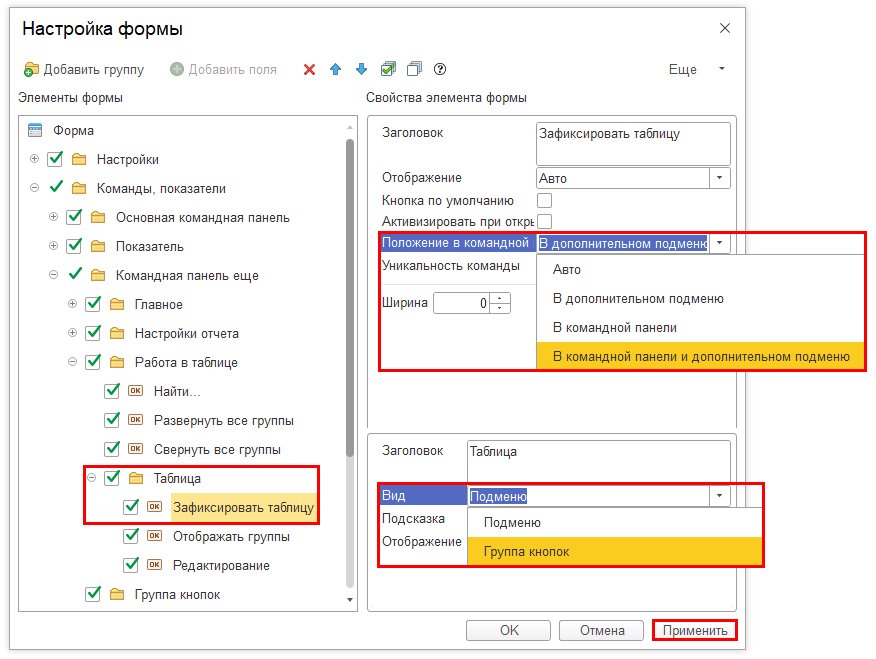
Рис.2. Настройка формы в программе «1С:Зарплата и управление персоналом 8» ред. 3
Внимание! Для отображения только одной кнопки Зафиксировать таблицу без вспомогательной кнопки списка Таблица в свойствах элемента формы Таблица необходимо выбрать вид Группа кнопок (рис. 2).
После применения настройки на командной панели отчета появится новая кнопка Зафиксировать таблицу (рис. 3).
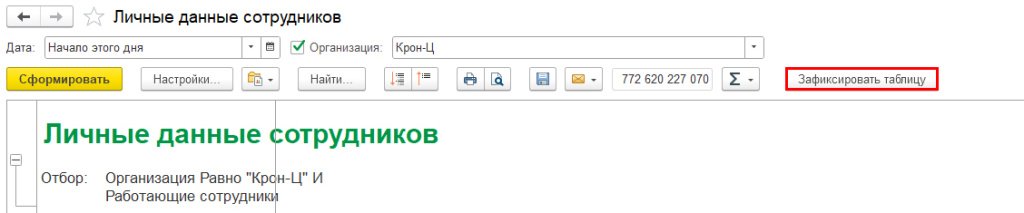
Рис. 3. Новая кнопка «Зафиксировать таблицу» на панели отчета в программе «1С:Зарплата и управление персоналом 8» ред. 3







